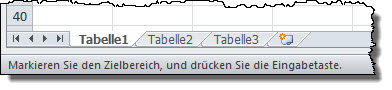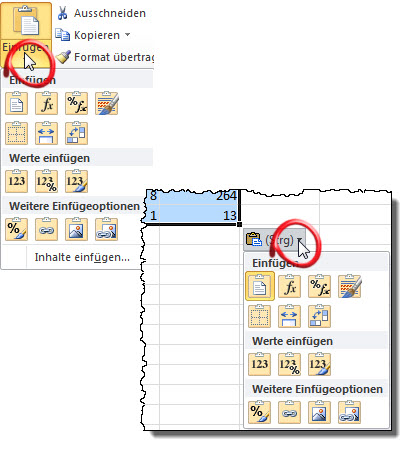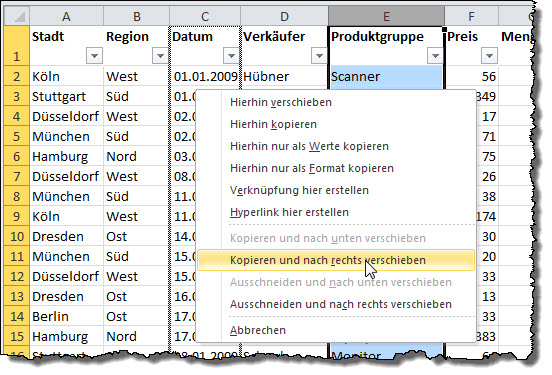Tipps und Tricks rund um Excel
| A | B | C | D | E | F | G | H | I/J | K |
| L | M | N | O | P/Q | R | S | T | U-W | X-Z |
Kopieren und Einfügen
Wie in allen Office-Programmen gibt es auch in Excel die üblichen Wege:
- STRG+C kopiert, STRG+X schneidet aus, STRG+V fügt ein
- die linke Maustaste verschiebt einen markierten Bereich
- STRG+linke Maus kopiert einen markierten Bereich
Darüberhinaus gibt es in Excel ein paar Besonderheiten.
Nach dem Kopieren oder Ausschneiden zeigt Excel an, dass man mit der Eingabetaste einfügen kann.
|
|
Gemeint ist hier: klicken Sie auf die erste Zelle, in die der kopierte oder ausgeschnittene Bereich eingefügt werden soll und drücken Sie dann ENTER.
Wenn Sie nicht mit ENTER einfügen, sondern mit STRG+V, müssen Sie das Kopieren-Einfügen mit ESC abbrechen. Sonst zeigt Excel ewig den "Laufrahmen" um die kopierten Zellen an.
Nach dem Kopieren oder Ausschneiden können Sie auf sehr viele Weisen wieder einfügen.
Der untere Teil des Symbols "Einfügen" zeigt die Optionen genauso an wie die Optionen-Schaltfläche am eingefügten Bereich. Bewegen Sie die Maus über die Symbole, um zu sehen, was damit erreicht wird: wenn Sie eine Sekunde abwarten, bevor Sie die Maus weiterbewegen, sehen Sie auch eine Vorschau. |
|
Die wichtigsten Symbole sind diese:
| Nur Werte einfügen, Formeln werden nicht übertragen. | |
| Spaltenbreite beibehalten | |
| Verknüpfen mit der Ursprungsstelle | |
| Transponieren, Spalten und Zeilen werden vertauscht |
Sehr viel Arbeit sparen Sie sich, wenn Sie Spalten oder Zeilen zwischen vorhandene ziehen können. Damit lassen sich Tabellen rasch umsortieren.
In der Tabelle unten soll die Spalte E "Produktgruppe" zwischen B (Region) und C (Datum) neu platziert werden. Markieren Sie die gesamte Spalte, zeigen Sie auf den dicken Rand mit der Maus, drücken Sie die rechte Maustaste und ziehen Sie die Spalte auf C (Datum). Nach dem Loslassen erhalten Sie ein Kontextmenü u. a. mit "Kopieren und nach rechts verschieben".
|
Mutige können auch direkt wählen "Ausschneiden und nach rechts verschieben".
Wenn Sie ein paar Mal das Verschieben geübt haben, werden Sie sicherlich direkt ausschneiden.
03.11.2013